1-EViews 软件的基本操作
(完整word版)实验一 Eviews软件的基本操作-学生实验报告

指导教师评语:
学生实验成绩评定: 指导教师签名:
日期:
年月日
XF GDP
XF
GDP
10652041.88896875 20193310.09025804
20193310.09025804 38321504.13712385
(4)Correlogram (1)(组内第 1 序列相关函数):略 (5)Cross Correlation (2)(组内第 1 和第 2 序列互相关函数):略
XF^2、1/XF、时间变量 T 等序列。 生成方法:采用命令方式生成,可在命令窗口中依次键入以下命令即可: GENR LOGXF=LOG(XF) GENR LOGGDP=LOG(GDP) GENR XF1=XF^2 GENR XF2=1/XF GENR T=@TREND(77) 所得的名以此为“LOGXF” 、“LOGGDP” 、“XF1” 、“XF2” 、“T”的序列即为
8,000 4,000
0 1980
1985
GDP
1990
1995
2000
2005
(2)多线图 Multiple Graphs(同一窗口中显示多幅图,一个序列一幅图) 将 xf 和 gdp 以组的形式打开,view/Graphs/Line(Multiple Graphs)即可打开
多线图。 (请尝试操作,由于结果与单个的线图类似,结果可以不附出)
函数形式提供参考。 *菜单方式:将 xf 和 gdp 以组的形式打开,view/Graph/Scatter 即可打开 xf 与 gdp 的散点图。 *命令方式:在命令窗口键入“SCAT XF GDP”即可(以放在前面的变量作横轴)
第1讲Eviews基本命令的掌握
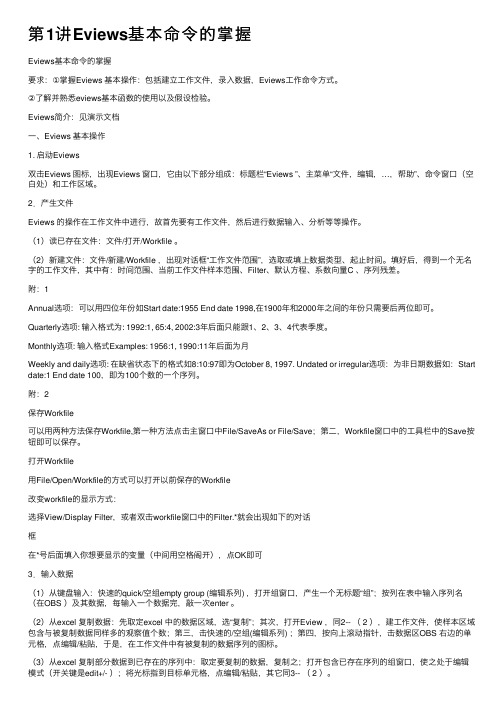
第1讲Eviews基本命令的掌握Eviews基本命令的掌握要求:①掌握Eviews 基本操作:包括建⽴⼯作⽂件,录⼊数据,Eviews⼯作命令⽅式。
②了解并熟悉eviews基本函数的使⽤以及假设检验。
Eviews简介:见演⽰⽂档⼀、Eviews 基本操作1. 启动Eviews双击Eviews 图标,出现Eviews 窗⼝,它由以下部分组成:标题栏“Eviews ”、主菜单“⽂件,编辑,…,帮助”、命令窗⼝(空⽩处)和⼯作区域。
2.产⽣⽂件Eviews 的操作在⼯作⽂件中进⾏,故⾸先要有⼯作⽂件,然后进⾏数据输⼊、分析等等操作。
(1)读已存在⽂件:⽂件/打开/Workfile 。
(2)新建⽂件:⽂件/新建/Workfile ,出现对话框“⼯作⽂件范围”,选取或填上数据类型、起⽌时间。
填好后,得到⼀个⽆名字的⼯作⽂件,其中有:时间范围、当前⼯作⽂件样本范围、Filter、默认⽅程、系数向量C 、序列残差。
附:1Annual选项:可以⽤四位年份如Start date:1955 End date 1998,在1900年和2000年之间的年份只需要后两位即可。
Quarterly选项: 输⼊格式为: 1992:1, 65:4, 2002:3年后⾯只能跟1、2、3、4代表季度。
Monthly选项: 输⼊格式Examples: 1956:1, 1990:11年后⾯为⽉Weekly and daily选项: 在缺省状态下的格式如8:10:97即为October 8, 1997. Undated or irregular选项:为⾮⽇期数据如:Start date:1 End date 100,即为100个数的⼀个序列。
附:2保存Workfile可以⽤两种⽅法保存Workfile,第⼀种⽅法点击主窗⼝中File/SaveAs or File/Save;第⼆,Workfile窗⼝中的⼯具栏中的Save按钮即可以保存。
打开Workfile⽤File/Open/Workfile的⽅式可以打开以前保存的Workfile改变workfile的显⽰⽅式:选择View/Display Filter,或者双击workfile窗⼝中的Filter.*就会出现如下的对话框在*号后⾯填⼊你想要显⽰的变量(中间⽤空格阁开),点OK即可3.输⼊数据(1)从键盘输⼊:快速的quick/空组empty group (编辑系列) ,打开组窗⼝,产⽣⼀个⽆标题“组”;按列在表中输⼊序列名(在OBS )及其数据,每输⼊⼀个数据完,敲⼀次enter 。
Eviews软件使用说明

Eviews软件使用说明Eviews软件使用说明1.引言1.1 背景信息Eviews是一种强大的计量经济学和时间序列分析软件,具有数据管理、统计分析、图形展示等功能。
本文档旨在提供Eviews软件的详细使用说明,帮助用户更好地掌握该软件的功能和操作方法。
2.安装和启动2.1 硬件和软件需求在使用Eviews之前,确认您的计算机符合软件的最低硬件和软件要求,并安装好所需的依赖库和驱动。
2.2 安装Eviews通过Eviews官方网站最新的安装程序,并按照安装向导的提示完成软件的安装。
2.3 启动Eviews双击桌面上的Eviews图标或通过开始菜单中的Eviews快捷方式启动软件。
3.数据导入与管理3.1 导入数据通过Eviews提供的数据导入功能,可以从多种文件格式(如Excel、CSV等)中导入数据。
3.2 数据浏览和编辑在Eviews中,可以方便地浏览和编辑已导入的数据,包括修改列名、调整数据格式等。
3.3 数据变换与处理Eviews提供了多种数据变换和处理的功能,如数据平滑、差分等,以满足用户对数据的需求。
4.统计分析4.1 描述性统计Eviews可以计算出数据集的各种描述性统计量,并相应的报告。
4.2 假设检验通过Eviews提供的假设检验功能,可以对单个变量或多个变量进行各种假设检验,如t检验、F检验等。
4.3 回归分析Eviews拥有强大的回归分析功能,可以进行简单回归、多元回归等各类回归分析,并提供了丰富的回归结果和诊断工具。
5.时间序列分析5.1 时间序列图Eviews可以绘制各种时间序列图形,包括线图、散点图、自相关图等,以帮助用户更好地理解时间序列数据的特征。
5.2 预测模型建立通过Eviews提供的时间序列建模功能,可以建立AR、MA、ARMA等各类时间序列模型,并进行模型的拟合和预测。
5.3 模型诊断与优化Eviews提供了一系列模型诊断与优化工具,如残差分析、模型优化、模型比较等,以帮助用户评估和改进建立的时间序列模型。
EViews基本操作与数据分析

EViews基本操作与数据分析EViews基本操作与数据分析一、EViews的基本操作与数据处理1、建立工作文件(File/New/Workfile)、数据库(Database)、程序(Program)或文本文件(Text File)。
(1)EViews的界面:菜单栏下面的白色空白区域为命令窗口。
(2)打开空表:Quick/Empty Group。
(3)Workfile的界面:c表示截距序列,resid表示残差序列。
2、输入数据(1)数据分为时间序列数据(Dated-regular Frequency,默认选项)、横界面数据(Unstructured/Undated)和面板数据(Balanced Panel),时间序列的日期间隔符号可以是“:”、“.”或“,”。
Q表示季度,M表示月份,W表示周。
(2)EViews也可以直接打开已有文件(Open/EViews Workfile)、外部数据(Foreign Data)、数据库(Database)、程序(Program)或文本文件(T ext File)。
EViews 5.0可以导入其他的外部数据:File/Open/Foreign Data as Workfile。
(3)调用外部数据:File/Import/……。
先建立工作文件,然后才能调用数据,EViews允许调用3种格式的数据:ASCII、Lotus和Excel工作表。
如果原文件已有序列名称,则只需输入序列个数即可。
3、对象(Object)的操作与处理(1)生成新对象(New Object):Equation、Graph、Group、Matrix、Series、Table、Text、V AR等。
(2)对象的编辑:剪切(Cut)、复制(Copy)、粘贴(Paste)、删除(Delete)、合并(Merge)和替代(Replace)等。
(3)对象的命名:对象必须以半角字符命名,不能用中文命名,命名不宜太长。
Eviews软件基本操作

T l xt x yt l y l 0,1,2,3 T t 1 c xy l T l yt y xt l x l 0,1,2 T t 1 注意与自相关不同,交叉相关不必围绕滞后期对称。交
叉相关图中的虚线是二倍的标准差,近似计算。
第1讲 EViews软件的基本操作
【实验目的】
了解 EViews 软件的基本操作对象,掌握软件 的基本操作。
【实验内容】
一、EViews 软件的安装; 二、数据的输入、编辑与序列生成; 三、序列的统计量、检验和分布 四、图形分析与描述统计分析; 五、数据文件的存贮、调用与转换。
序列的统计量、检验和分布
§1.2 均值、中位数、方差的假设检验
这部分是对序列均值、中位数、方差的假设检验。在序
列对象菜单选择View/tests for descriptive stats/simple hypothesis tests,就会出现下面的序列分布检验对话框:
1. 均值检验
原假设是序列 x 的期望值 m ,备选假设是 ≠m ,即
N
4
意义同S中 ,正态分布的 K 值为3。如果 K 值大于3,
分布的凸起程度大于 正态分布;如果K值小于3,序列分布相 对于正态分布是平坦的。例1.1中X的峰度为2.5,说明X的分 布相对于正态分布是平坦的;而例1.3中GDP增长率的峰度为 2.14 ,说明GDP增长率的分布相对于正态分布也是平坦的。
可以选与如下的理论分布的分位数相比较: Normal(正态)分布:钟形并且对称的分布. Uniform(均匀)分布:矩形密度函数分布. Exponential(指数)分布:联合指数分布是一个有着一条 长右尾的正态分布. Logistic(逻辑)分布:除比正态分布有更长的尾外是一种 近似于正态的对称分布. Extreme value(极值)分布:I型极小值分布是有一条左长 尾的负偏分布,它非常近似于对数正态分布. 可以在工作文件中选择一些序列来与这些典型序列的分 位数相比较,也可以在编辑框中键入序列或组的名称来选择 对照的序列或组,EViews将针对列出的每个序列计算出QQ 图。
第一讲Eviews的基本操作
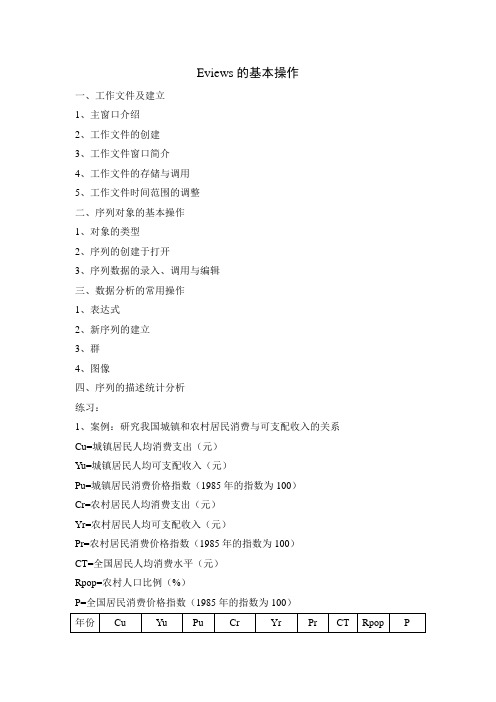
Eviews的基本操作一、工作文件及建立1、主窗口介绍2、工作文件的创建3、工作文件窗口简介4、工作文件的存储与调用5、工作文件时间范围的调整二、序列对象的基本操作1、对象的类型2、序列的创建于打开3、序列数据的录入、调用与编辑三、数据分析的常用操作1、表达式2、新序列的建立3、群4、图像四、序列的描述统计分析练习:1、案例:研究我国城镇和农村居民消费与可支配收入的关系Cu=城镇居民人均消费支出(元)Yu=城镇居民人均可支配收入(元)Pu=城镇居民消费价格指数(1985年的指数为100)Cr=农村居民人均消费支出(元)Yr=农村居民人均可支配收入(元)Pr=农村居民消费价格指数(1985年的指数为100)CT=全国居民人均消费水平(元)Rpop=农村人口比例(%)P=全国居民消费价格指数(1985年的指数为100)建立crp (*100cr pr =)与yrp (*100yr pr =)的散点图,并用连线把各数据点连接起来。
估计方程ˆi crp =0ˆβ+1ˆβiyrp2、下表是1950—1987年间美国机动车汽油消费量和影响消费量的变量数值。
各变量表示:QMG —机动车汽油消费量,CAR —汽车保有量,PMG —汽油价格,POP —人口数,RGNP —按1982年美元计算的国民生产总值,PGNP —GNP 指数(1982年为100)。
以汽油消费量为因变量,其他为自变量,建立回归模型。
(1)建立工作文件,产生序列,录入数据。
(2)变量间关系分析,计算相关系数矩阵(3)绘制因变量与各自变量的散点图(4)建立模型(5)如果1988年,CAR=187921035 ,PMG=0.913 ,POP=252917,RGNP=3883,PGNP=120.3,预测88年的汽油消费量。
EViews软件基础操作

口的大小。
EViews软件基础操作
11
状态栏
•
窗口的最底端是状态栏,它被分成几个部分。左
边部分提供EViews发送的状态信息,通过单击状态线
最左边的方块可清除这些状态信息;往右接下来的部
分是EViews寻找数据和程序的预设目录;最后两个部
分显示预设数据库和工作文件的名称。
EViews软件基础操作
12
对话框的左边是下拉列表框,它用来描述数据集合的基本结
构。
EViews软件基础操作
19
1. 创建具有固定频率的时间序列工作文件
(Dated-regular frequency) • 可在Workfile Create对话框的frequency中选择数据的频
率,可选的频率包括年度、半年、季度、月度、周、天 (每周5天、每周7天)。可在Start date文本框中输入起 始日期,End date文本框中输入终止日期,年度与后面 的数字用“:”分隔。日期的表示法为: • 年度:用4位数字表示; • 半年:年后加1或2; • 季度:年后加1~4; • 月度:年后加1~12; • 周:月/日/年; • 日:月/日/年;
EViews软件基础
§A.1 绪 论
EViews的用途:统计、计量分析和预测。
除菜单操作外,EViews还提供命令语言,矩阵语言和 程序设计。
•
Eviews软件基础 —— 介绍EViews的基本用法。解释
如何使用EViews来管理数据。
•
第一部分:数据分析基础 —— 描述使用EViews来完
成数据的基本分析。
使用EViews工作的第一步就是建立一个新的工作文件
或调用一个已有的工作文件。工作文件有两个基本特
EViews 软件的常用操作
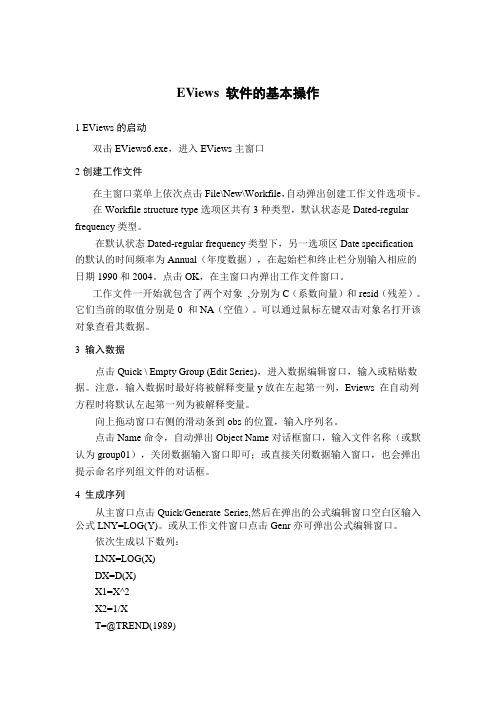
EViews软件的基本操作1 EViews的启动双击EViews6.exe,进入EViews主窗口2创建工作文件在主窗口菜单上依次点击File\New\Workfile,自动弹出创建工作文件选项卡。
在Workfile structure type选项区共有3种类型,默认状态是Dated-regular frequency类型。
在默认状态Dated-regular frequency类型下,另一选项区Date specification的默认的时间频率为Annual(年度数据),在起始栏和终止栏分别输入相应的日期1990和2004。
点击OK,在主窗口内弹出工作文件窗口。
工作文件一开始就包含了两个对象,分别为C(系数向量)和resid(残差)。
它们当前的取值分别是0 和NA(空值)。
可以通过鼠标左键双击对象名打开该对象查看其数据。
3 输入数据点击Quick \ Empty Group (Edit Series),进入数据编辑窗口,输入或粘贴数据。
注意,输入数据时最好将被解释变量y放在左起第一列,Eviews 在自动列方程时将默认左起第一列为被解释变量。
向上拖动窗口右侧的滑动条到obs的位置,输入序列名。
点击Name命令,自动弹出Object Name对话框窗口,输入文件名称(或默认为group01),关闭数据输入窗口即可;或直接关闭数据输入窗口,也会弹出提示命名序列组文件的对话框。
4 生成序列从主窗口点击Quick/Generate Series,然后在弹出的公式编辑窗口空白区输入公式LNY=LOG(Y)。
或从工作文件窗口点击Genr亦可弹出公式编辑窗口。
依次生成以下数列:LNX=LOG(X)DX=D(X)X1=X^2X2=1/XT=@TREND(1989)5 编辑数组及序列按住Ctrl 键不放,依次单击选择变量,完成后,单击鼠标右键,在弹出的快捷菜单中点击Open/as Group,弹出数组窗口,其中变量从左至右按选择变量的顺序来排列。
- 1、下载文档前请自行甄别文档内容的完整性,平台不提供额外的编辑、内容补充、找答案等附加服务。
- 2、"仅部分预览"的文档,不可在线预览部分如存在完整性等问题,可反馈申请退款(可完整预览的文档不适用该条件!)。
- 3、如文档侵犯您的权益,请联系客服反馈,我们会尽快为您处理(人工客服工作时间:9:00-18:30)。
实验一EViews软件的基本操作1.1 实验目的了解EViews 软件的基本操作对象,掌握软件的基本操作。
1.2 实验内容以表1.1所列中国的GDP与消费的总量数据(1990~2000,亿元)为例,利用EViews 软件进行如下操作:(1)EViews 软件的启动(2)数据的输入、编辑与序列生成(3)图形分析与描述统计分析(4)数据文件的存贮、调用与转换表1.1数据来源:2004年中国统计年鉴,中国统计出版社1.3 实验步骤1.3.1 EViews的启动步骤进入Windows /双击EViews7.0快捷方式,进入EViews窗口;或点击开始/程序/EViews7/EViews7进入EViews窗口,如图1.1。
图1.1标题栏:窗口的顶部是标题栏,标题栏的右端有三个按钮:最小化、最大化(或复原)和关闭,点击这三个按钮可以控制窗口的大小或关闭窗口。
菜单栏:标题栏下是主菜单栏。
主菜单栏上共有7个选项:File,Edit,Objects,View,Procs,Quick,Options,Window,Help。
用鼠标点击可打开下拉式菜单(或再下一级菜单,如果有的话),点击某个选项电脑就执行对应的操作响应。
命令窗口:主菜单栏下是命令窗口,窗口最左端一竖线是提示符,允许用户在提示符后通过键盘输入EViews命令。
主显示窗口:命令窗口之下是EViews的主显示窗口,以后操作产生的窗口(称为子窗口)均在此范围之内,不能移出主窗口之外。
状态栏:主窗口之下是状态栏,左端显示信息,中部显示当前路径,右下端显示当前状态,例如有无工作文件等。
EViews有四种工作方式:(1)鼠标图形导向方式;(2)简单命令方式;(3)命令参数方式[(1)与(2)相结合)] ;(4)程序(采用EViews命令编制程序)运行方式。
用户可以选择自己喜欢的方式进行操作。
1.3.2数据的输入、编辑与序列生成进入EViews后的第一件工作应从创建新的或调入原有的工作文件开始。
只有新建或调入原有工作文件,EViews才允许用户输入开始进行数据处理。
1.3.2.1 创建工作文件启动EViews 软件之后,在主菜单上依次点击File\New\Workfile(菜单选择方式如图1.2所示)。
这时会自动弹出工作文件选项,如图1.3。
图1.2图1.3创建工作文件窗口在Workfile structure type选项区共有3种类型:(1)Unstructured/Undated(非结构/非日期)——截面数据;(2)Dated-regular frequency;(日期—规则频率)——时间序列数据;(3)Balanced Panel(平衡面板)。
其中默认的状态是Dated-regular frequency类型。
图1.3图1.4在默认状态Dated-regular frequency类型下,另一选项区Date specification(日期设定)中有8个选择,分别是Annual(年度的),Semi-annual(半年度的),Quarterly(季度的)、Monthly(月度的)、Weekly(周度的)、Daily-5 day week(一周5个工作日)、Daily-7 day week(一周7工作日)和Integer date(整序数的),如图1.4所示。
本例中选择默认的时间频率Annual(年度数据),在起始栏和终止栏分别输入相应的日期1990和2004。
点击OK,在EViews 软件的主显示窗口将显示相应的工作文件窗口,如图1.5所示。
图1.5工作文件窗口是EViews的子窗口。
它由标题栏、控制按钮和工具条组成。
标题栏指明窗口的类型workfile、工作文件名。
标题栏下是工作文件窗口的工具条,工具条上有一些功能键。
包括Views(视图)功能键、Procs(过程)功能键、Object (对象)功能键、Save(文件保存)功能键、Details(+/-)标识功能键、Fetch(提取对象)功能键、Store(存储)功能键、Delete(删除)功能键、Genr(生成序列)功能键、Sample(样本)功能键等。
此外,可以从工作文件目录中选取并双击对象,用户就可以展示和分析工作文件内的任何数据。
工作文件一开始其中就包含了两个对象(Object),分别为C(系数向量)和resid(残差)。
它们当前的取值分别是0 和NA(空值)。
小图标上标识出对象的类型,C是系数向量,曲线图是时间序列。
可以通过鼠标左键双击对象名打开该对象查看其数据,也可以直接使用EViews主窗口顶部的菜单选项,可以对工作文件和其中的对象进行一些处理。
此外,除了选用菜单方式,也可以选用命令方式建立工作文件。
即在EViews 软件的命令窗口中直接键入CREATE 命令,也可以建立工作文件。
命令格式为:CREATE 时间频率类型起始期终止期则以上菜单方式过程可写为:CREATE A 1990 20041.3.2.2 输入数据建立或调入工作文件以后,可以输入和编辑数据。
输入数据有两种基本方法:data命令方式和鼠标图形界面方式。
(1)data命令方式。
命令格式为:data <序列名1> <序列名2>......<序列名n>,序列名之间用空格隔开,输入全部序列后回车就进入数据编辑窗口。
本例中输入data x y。
确认之后自动弹出Group窗口,两个序列名称为X和Y,当前取值均为NA(空值),如图1.6。
图1.6我们可以按照Excel的输入习惯输入数据,也可以直接从电子文档中将数据拷贝过来。
数据输入完毕,可以点击Name命令,自动弹出Object Name提示(如图1.7),在相应的空格中命名序列组文件名称,或者默认为自动生成的名称group01,关闭数据输入窗口即可,或者直接关闭数据输入窗口,也会弹出提示命名序列组文件的对话框,进行相关操作即可关闭。
此时在工作文件窗口会自动多处3个对象,分别为序列组group01,序列x和序列y,如图1.8所示。
图1.7图1.8(2)鼠标图形界面方式。
采用鼠标进行选单式操作也可两种方法输入数据:一种为数组方式,一种为序列方式。
图1.9图1.10数组文件方式:点击Quick \ Empty Group (Edit Series),进入数据窗口编辑窗口,EViews5.0之前的版本电子表格输入区第一行为空白的obs行,可以直接输入序列名,然后在下面相应的表格输入数据,并可以如此输入多个序列。
而EViews5.0版隐藏了空白的obs行,需要用鼠标点击第一个行第一列obs下面的第一个观测列名称(如图1.9中的1990),然后拖动鼠标向上移动到obs的位置,此时隐藏的obs 对应的空白行及观测列序号就会自动显示出来(如图所示),点击空白区域首行首列(如图1.10中选中的空格),输入序列名,然后可以输入数据,采用同样方式可以输入多个序列,而obs相应行便会显示各序列的名称。
序列方式:点击Objects \ New object \ 选Series \ 输入序列名称\Ok,进入数据编辑窗口,点击Edit+/-打开数据编辑状态。
1.3.2.3 生成序列利用数学公式生成新序列,也就是利用普通的数学符号对已有序列进行变换。
如生成log(Y)、D(Y)、X^2、1/X、时间变量T 等序列,在命令窗口中依次键入以下命令即可:GENR LNY=LOG(Y)GENR DY=D(Y)GENR X1=X^2GENR X2=1/XGENR T=@TREND(1989)图1.11如图1.11所示,在命令窗口输入GENR LNY=LOG(Y),回车后,便会在工作文件中自动生成新的序列lny。
同样,除了采用命令方式外,也可以采用选单式操作。
从工作文件窗口点击Quick/Generate Series,然后在弹出的窗口空白区输入公式即可,如图1.12所示。
图1.12其他的函数命令可参阅《EViews使用指南与案例》等书籍。
图1.131.3.2.4 编辑数组及序列在工作文件窗口中单击所要选择的变量,按住Ctrl 键不放,继续用鼠标选择要展示的变量,选择完以后,单击鼠标右键,在弹出的快捷菜单中点击Open/as Group (如图1.13),则会弹出如图1.14 所示的数组窗口,其中变量从左至右按在工作文件窗口中选择变量的顺序来排列。
图1.14图1.15在数组窗口点击Edit+/-,进入全屏幕编辑状态,选择一个空列,既可以输入数据或者从其他文件拷贝列数据进来,增加一个新变量。
如果想删除或更名序列,在工作文件窗口中选取该变量并单击鼠标右键,在弹出的快捷菜单中选择Delete(删除)或Rename(更名)即可,如图1.15所示。
1.3.3 图形分析及描述统计量借助图形分析可以直观地观察经济变量的变动规律和相关关系,以便合理地确定模型的数学形式。
1.3.3.1 图形(1)趋势图分析图1.16为我国GDP与总消费(1990-2004)的时间序列趋势图。
打开series或group,View\ Graph\line & symbol.(2)散点相关图分析通过相关图可以观察变量之间的相关程度;另外,还可以观察变量之间的相关类型,即为线性相关还是曲线相关,曲线相关时大致是哪种类型的曲线。
选择鼠标图形界面方式——画图方式,点击工作文件Quick\Graph\Scatter, 在弹出的Series List窗口输入序列名x和y(如图1.17),点击ok。
注意:(1)和(2)中,作散点图时输入的第一个变量为横轴变量,一般取为解释变量;第二个变量为纵轴变量,一般取为被解释变量,每次只能显示两个变量之间的相关图,若模型中含有多个解释变量,可以逐个进行分析。
图1.17此外还可以选择鼠标图形界面方式——序列方式,打开序列组文件,选择View\Graph\Scatter。
通过不同的方式都可以得到变量的散点图,图1.18为我国GDP与总消费的相关图,可以发现X(GDP)和Y(总消费)之间存在近似的线性关系。
80000700006000050000Y4000030000200001000004000080000120000160000X双击图形区域中任意处或点击Procs/Options,则会弹出如图1.19所示的Graph Options 窗口,进入图形编辑状态。
可以根据需要对图形进行个性化编辑。
图1.191.3.3.2 描述统计量若是单独序列窗口,从序列窗口菜单选择View/Descriptive Statistics/Histogram and Stats图1.20若是数组窗口,从数组窗口菜单选择View/Descriptive Stats/Individual Samples,就对每个序列计算描述统计量,如图1.21所示。
